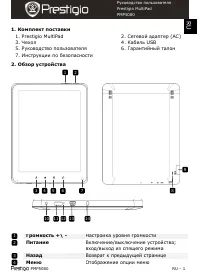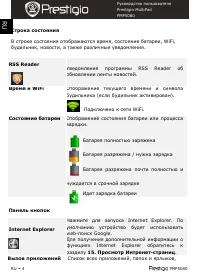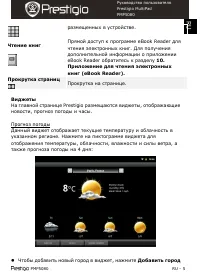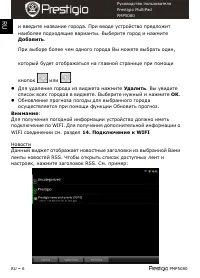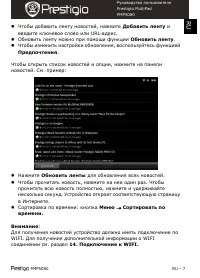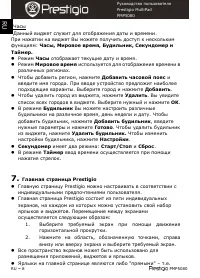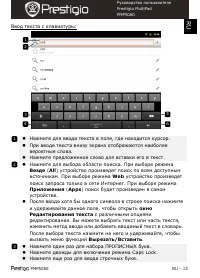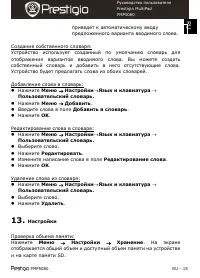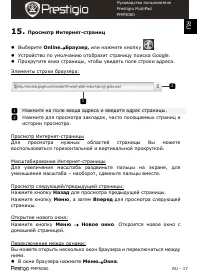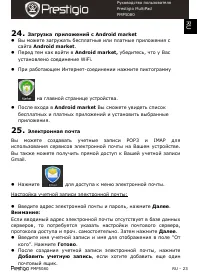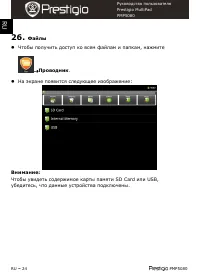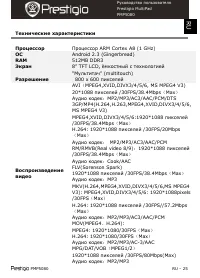Планшеты Prestigio MultiPad PMP5080 - инструкция пользователя по применению, эксплуатации и установке на русском языке. Мы надеемся, она поможет вам решить возникшие у вас вопросы при эксплуатации техники.
Если остались вопросы, задайте их в комментариях после инструкции.
"Загружаем инструкцию", означает, что нужно подождать пока файл загрузится и можно будет его читать онлайн. Некоторые инструкции очень большие и время их появления зависит от вашей скорости интернета.
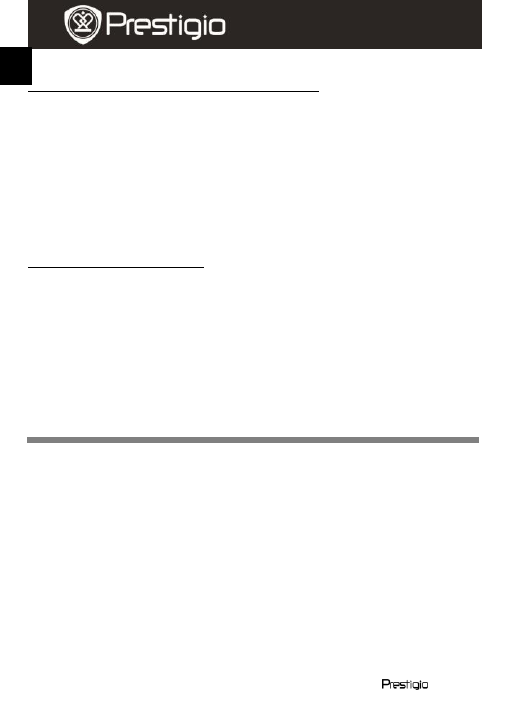
RU
–
16
PMP5080
Руководство пользователя
Prestigio MultiPad
PMP5080
RU
Удаление приложений и освобождение места:
Нажмите
Меню
Настройки
Приложения
Управление
приложениями.
Из списка
Управление приложениями
выберите приложения
или данные, которые вы хотите удалить.
Выберите пункт
Удалить данные
в меню
Хранение
для
удаления данных приложений, выберите пункт
Очистить
кэш-память
в меню
Кэш-память
, чтобы удалить ненужные
данные кэша.
Нажмите
Деинсталлировать
для полного удаления приложения.
Форматирование SD-карты:
Нажмите
Меню
Настройки
Хранение
.
Нажмите
Стереть
NAND Flash
.
Предостережение
:
Форматирование карты памяти приведет к потере всех данных и
приложений, сохраненных на карте. Перед форматированием
убедитесь, что у Вас есть резервная копия всех нужных данных.
Подключение к сети Интернет
14.
Подключение к WiFi
Нажмите
Meню
Настройки
Беспроводные сети
.
Если соединение WiFi отключено, нажмите на его пиктограмме,
чтобы включить. Затем выберите
Настройки
Wi-Fi
.
Устройство произведет поиск доступных WiFi сетей и отобразит их
внизу экрана.
Выберите сеть для подключения. Нажмите на поле ввода пароля
для отображения виртуальной клавиатуры. Введите информацию
для доступа, нажмите
Готово
, а затем -
Подключение
.
Устройство попытается установить соединение с точкой доступа WiFi
в соответствии с заданными параметрами соединения.
Содержание
- 2 Начало работы
- 3 Установка карты памяти; Устройство поддерживает карты памяти micro SD/SDHC; Проводника; выберите пункт; SD карта; Главная страница; Элементы главной страницы; Виджеты
- 5 размещенных в устройстве.; Чтение книг; Прокрутка на странице.; Чтобы добавить новый город в виджет, нажмите; Добавить город
- 6 Добавить
- 11 для просмотра списка недавно открытых книг.
- 12 Переход к; Нажмите, чтобы увидеть оглавление книги.; Строка поиска Google
- 16 Подключение к сети Интернет
- 20 Настройки
- 21 Передача данных
- 24 Файлы; Чтобы получить доступ ко всем файлам и папкам, нажмите; Проводник; На экране появится следующее изображение:
- 26 eBook Reader; Примечание